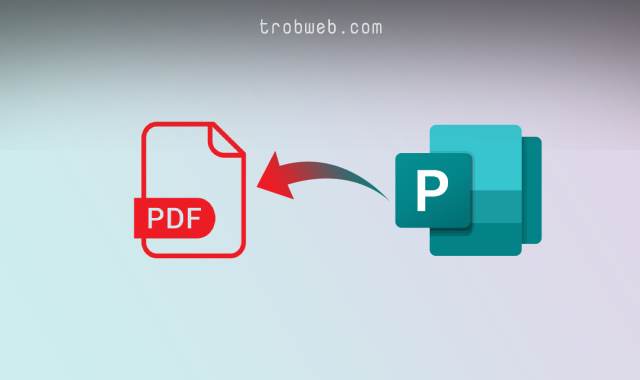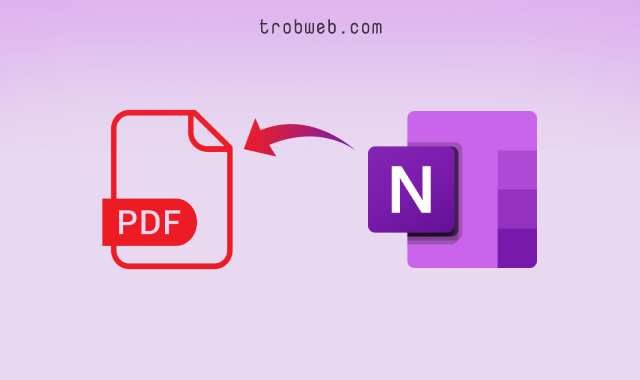كيفية حفظ صفحة الويب كملف PDF في مايكروسوفت إيدج
إذا كنت من مستخدمي متصفح Microsoft Edge وترغب في حفظ نسخة من صفحة الويب من أجل قراءتها في وقت لاحق بدون الحاجة إلى الاتصال بالانترنت أو ترغب بطباعتها، هنا يجب عليك حفظها كملف PDF بكل سهولة وبساطة.

في هذا الدليل سوف نتعرف على كيفية حفظ صفحة الويب كملف PDF على الكمبيوتر، وباستخدام متصفح مايكروسوفت إيدج. بصرف النظر عن هذا، قد ترغب أيظاً في التعرف على كيفية حفظ صفحة ويب كملف pdf على جوجل كروم.
محتويات الموضوع
حفظ صفحة Web كملف PDF عبر متصفح Microsoft Edge
- افتح متصفح مايكروسوفت إيدج على جهازك الكمبيوتر، سواء كان ويندوز أو ماك.
- ادخل إلى صفحة الويب المراد حفظها كملف PDF.
- انقر على خيار الثلاث نقاط الموجودة في الزاوية العلوية على اليمين، ثم اضغط على طباعة “Print” في القائمة التي ظهرت.

- سوف تظهر لك نافذة تظم خيارات الطباعة، إلى جانب مظهر صفحة الويب التي ستبدو عليه عند حفظها كملف PDF. في القائمة المنسدلة “Printer”، حدد خيار “Save as PDF“.
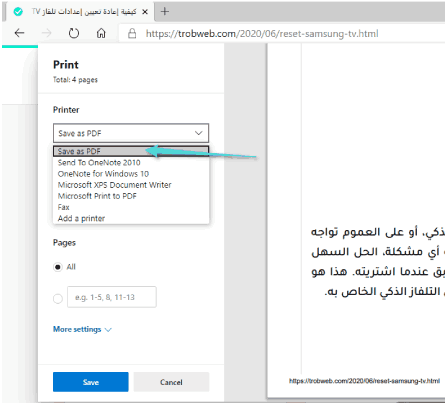
- إذا كنت ترغب في تغيير عرض صفحات ملف PDF من عمودي إلى أفقي، قم باختيار أفقي “Landscape” ضمن قسم التخطيط.
- أيظاً، إذا كنت تريد حفظ صفحات معينة فقط في ملف PDF، فيمكنك كتابة رقم الصفحة أو مجموعة أرقام الصفحات التي سيشملها الملف في الخانة ضمن قسم الصفحات “Pages“.
- عندما تكون مستعداً لحفظ صفحة الويب تلك كملف Pdf، انقر على زر حفظ “Save” الموجود في الأسفل.
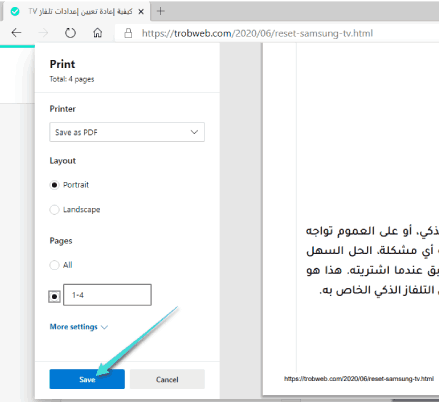
- بمجرد النقر على زر حفظ، سوف تظهر لك نافذة لاختيار مسار حفظ ملف PDF، مع إمكانية تغيير إسم الملف إذا أردت. بعد ذلك تنقر على حفظ “Save“.
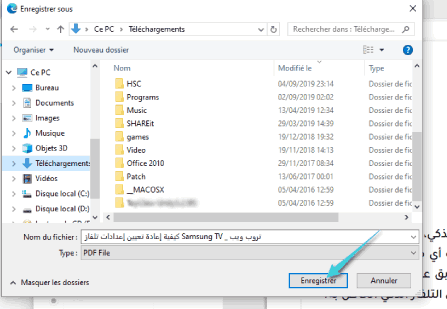
- انتهينا، الآن يمكنك الذهاب إلى مسار حفظ ذلك الملف، ثم افتحه وقم بمعاينة صفحة الويب، إذا لم تظهر لك بالشكل الصحيح، يمكنك إعادة المحاولة. الآن، ذلك الملف يمكنك فتحه في أي مكان وزمان، إضافة إلى إمكانية إرساله إلى اي شيء وطباعته بكل سهولة.
خطوات سهلة وبسيطة جداً لحفظ أي صفحة ويب كملف PDF عبر متصفح Microsoft Edge. علاوة على ذلك، قد تهتم أيظاً في التعرف على كيفية حفظ صفحة ويب كملف PDF في موزيلا فايرفوكس.